修复 Spotify Wrapped 无法正常工作
已发表: 2022-04-25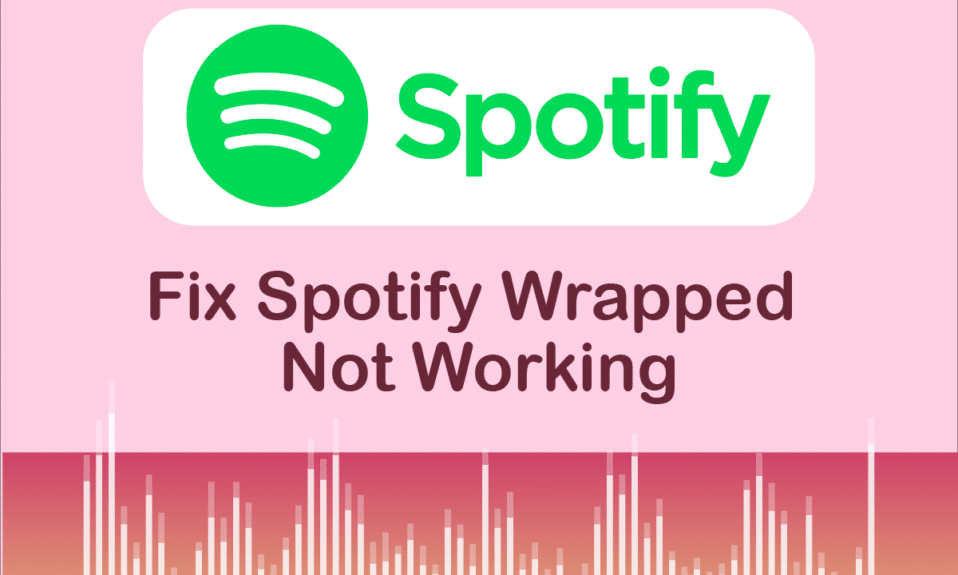
Spotify 是音乐爱好者的高级应用程序。 它涵盖了各种各样的流派和音乐家,共享 Spotify 播放列表已成为一种文化现象。 Spotify 的一个著名功能是 Spotify Wrapped,它显示用户最常听的艺术家、流派和歌曲,以及他们在其他听众中的排名。 年底发布,用户翘首以待。 但是,有报道称 Spotify Wrapped 无法正常工作。 许多用户一直在问为什么我的 Spotify 包装不工作,或者为什么我看不到我的 Spotify 包装。 此问题有时还会使 Spotify 应用程序崩溃。 如果您想知道为什么我的 Spotify 包装无法正常工作,那么您来对地方了。 我们为您带来了一个完美的指南,将帮助您解决 Spotify 包装无法正常工作的问题。
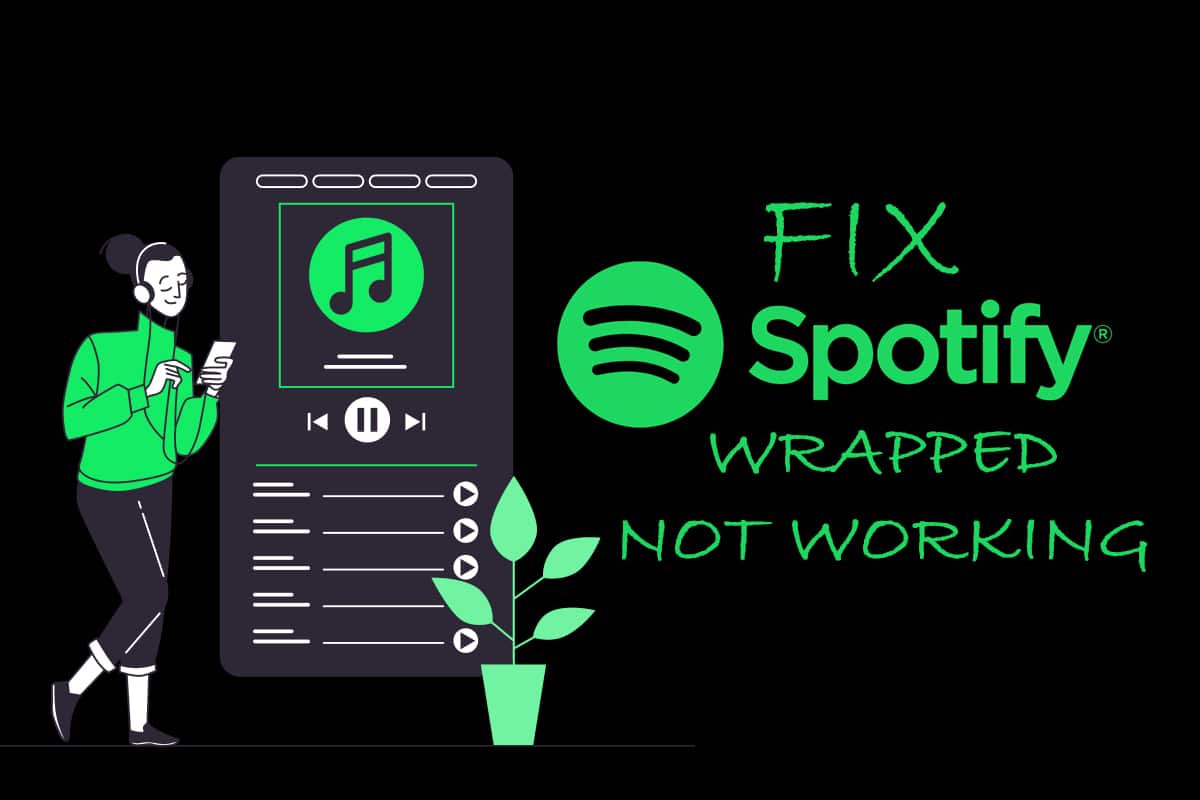
内容
- 如何修复 Spotify Wrapped 无法正常工作
- 方法 1:在 Spotify 中进行搜索
- 方法 2:登录 Spotify 帐户
- 方法 3:更新 Spotify 应用程序
- 方法四:更新安卓操作系统
- 方法 5:清除 Spotify 应用缓存
- 方法六:修改开发者选项
如何修复 Spotify Wrapped 无法正常工作
您可能会想,为什么我的 Spotify 包装不工作,或者为什么我看不到我的 Spotify 包装,但这个问题背后没有单一原因。 以下是一些可能的原因。
- 过时的 Spotify 应用程序
- 应用程序内的小错误或故障
- 损坏的缓存文件
- Spotify 帐户问题。
在我们开始解决此问题的方法之前,我们建议您重新启动 Android 设备,因为它会刷新手机操作系统并修复任何与系统相关的问题。 如果您在重新启动设备后仍然遇到问题,请按照以下方法操作。
注意:智能手机没有相同的设置选项。 它们因制造商而异,因此在更改任何设置之前请检查正确的设置。
方法 1:在 Spotify 中进行搜索
当您打开 Spotify 应用程序时,Spotify 包装出现在横幅上,但由于此问题,它不起作用。 解决此问题的一种方法是手动搜索 Spotify 包装在 Spotify 应用程序中,这将允许您查看您的年度 Spotify 包装。 请按照以下步骤操作。
1. 打开Spotify应用程序。
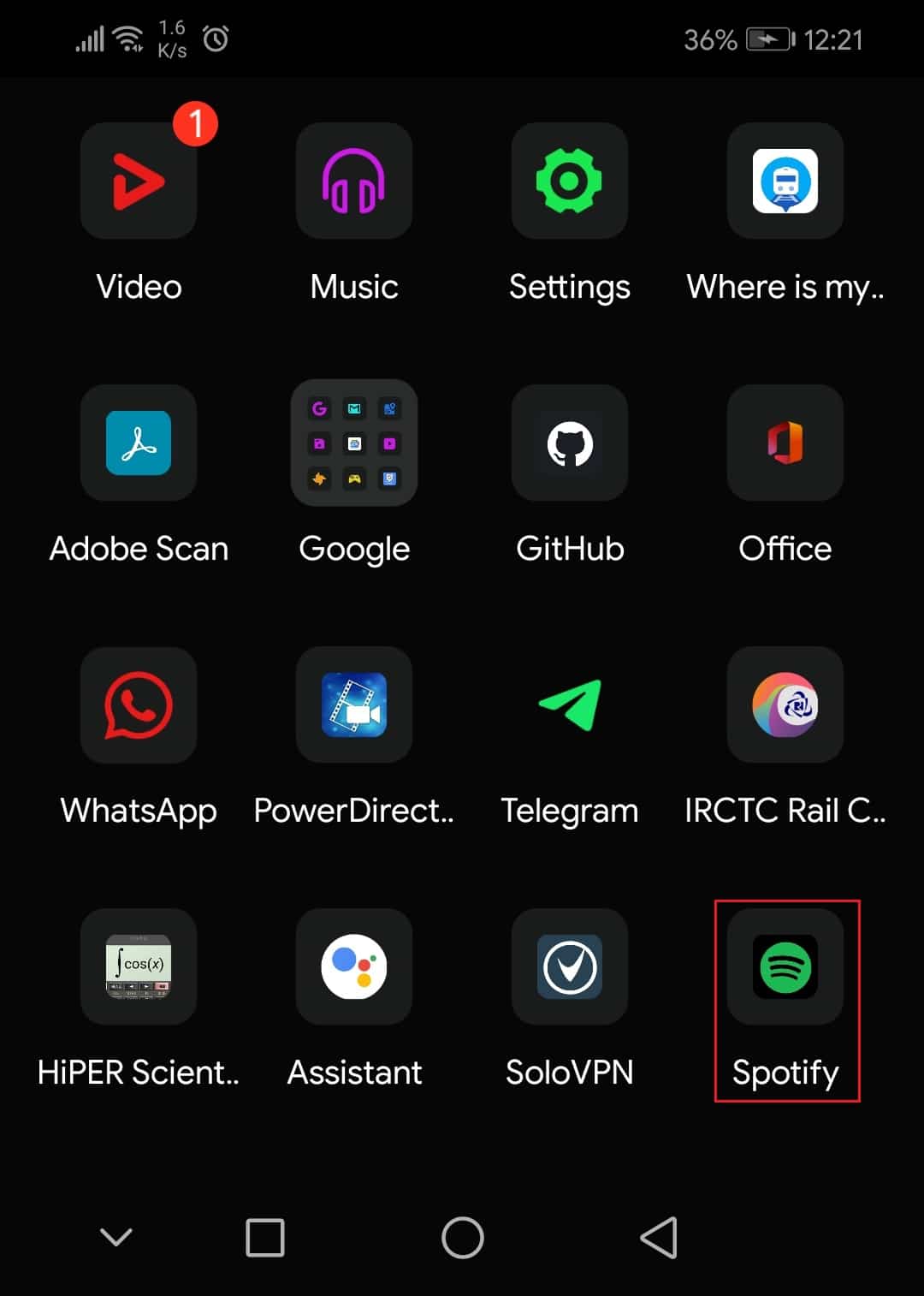
2. 点击左下角的搜索选项。
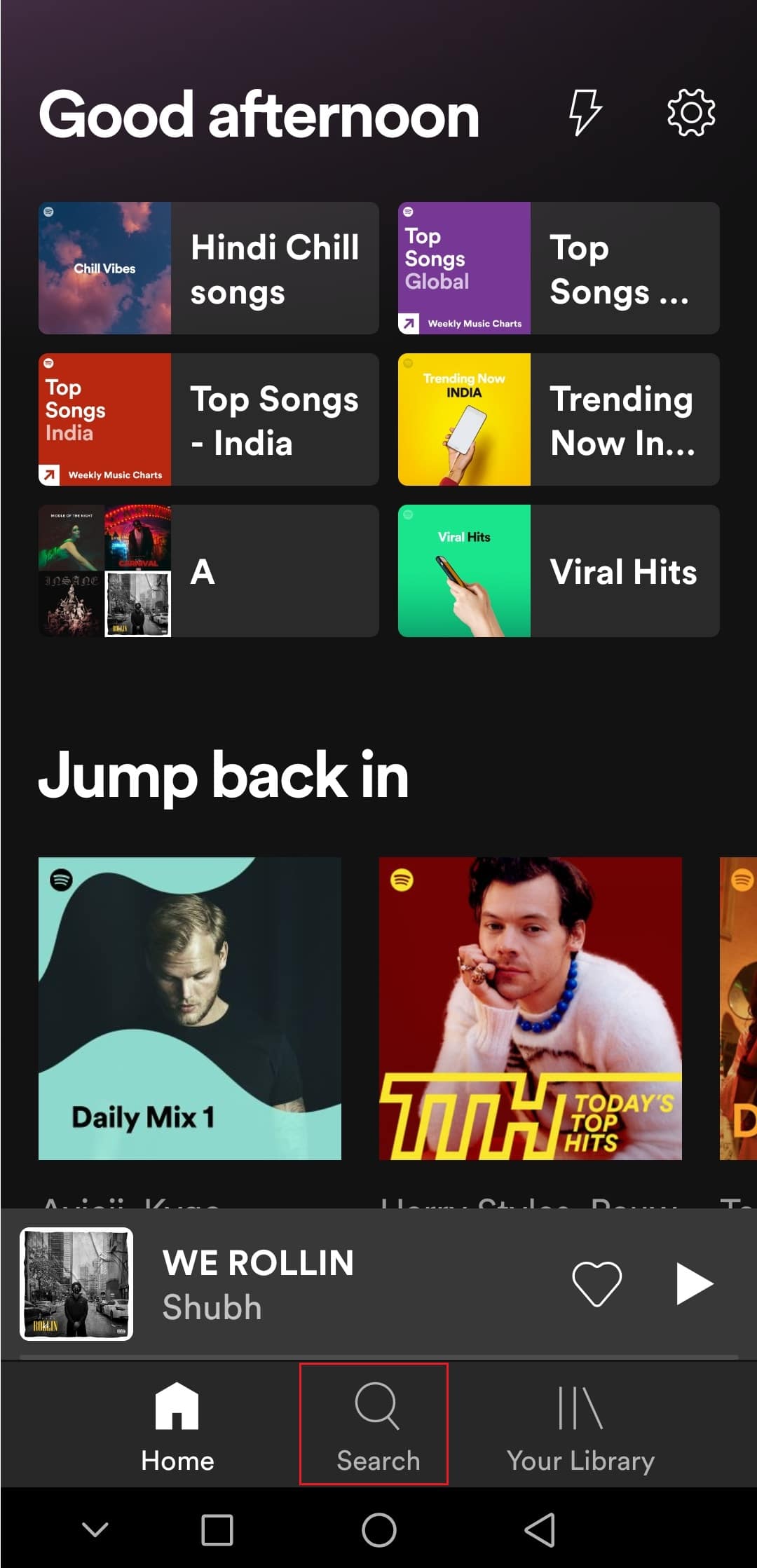
3. 在上面的搜索栏中,输入Spotify:special:Year其中 Year 应替换为您想要查看的 Spotify 包装的年份。 例如,要查看 Spotify Wrapped 2021,您应该搜索Spotify:special:2021 。
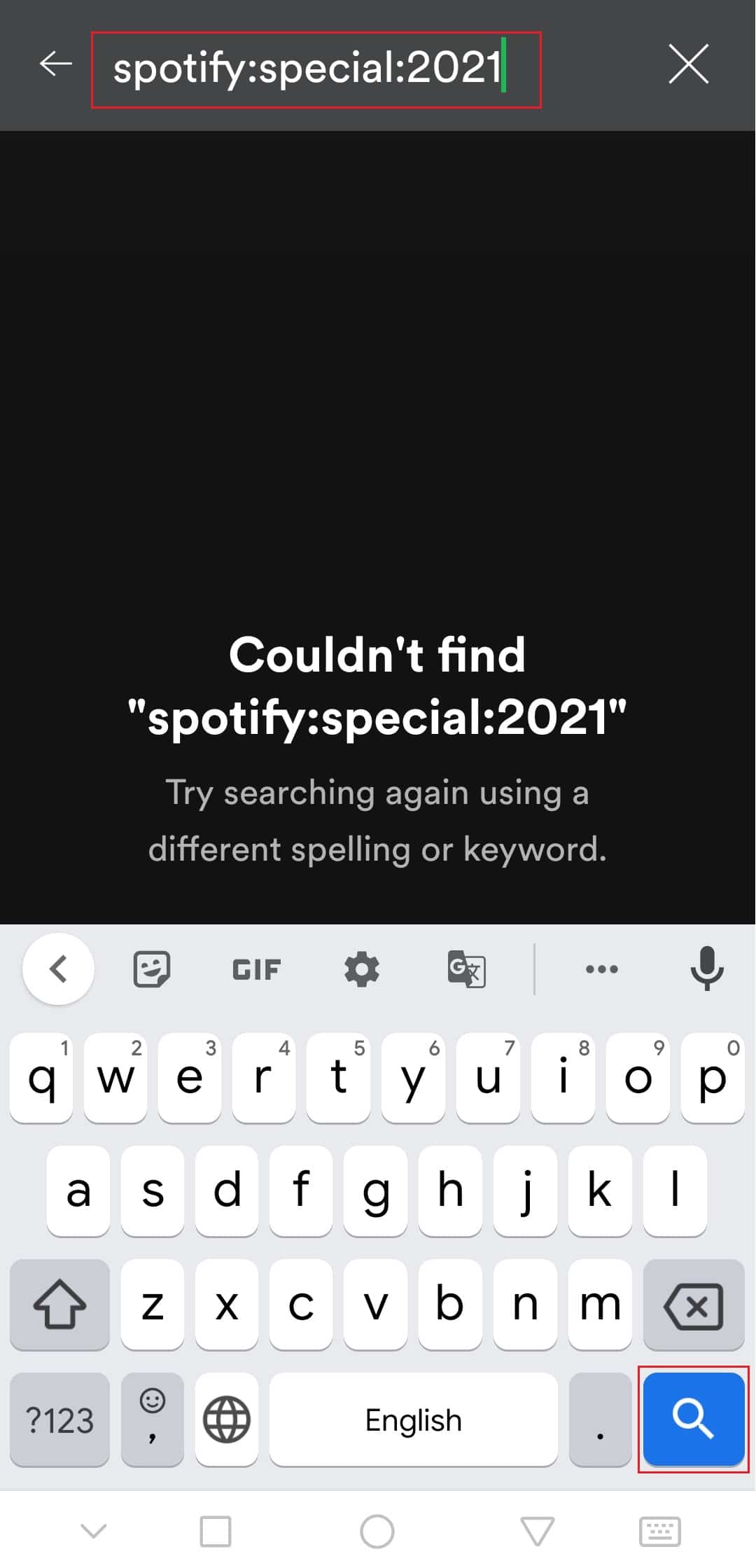
4. 点击结果(即Your Top Songs 2021 ),您将能够查看包装为显示不同信息的不同卡片的 Spotify。
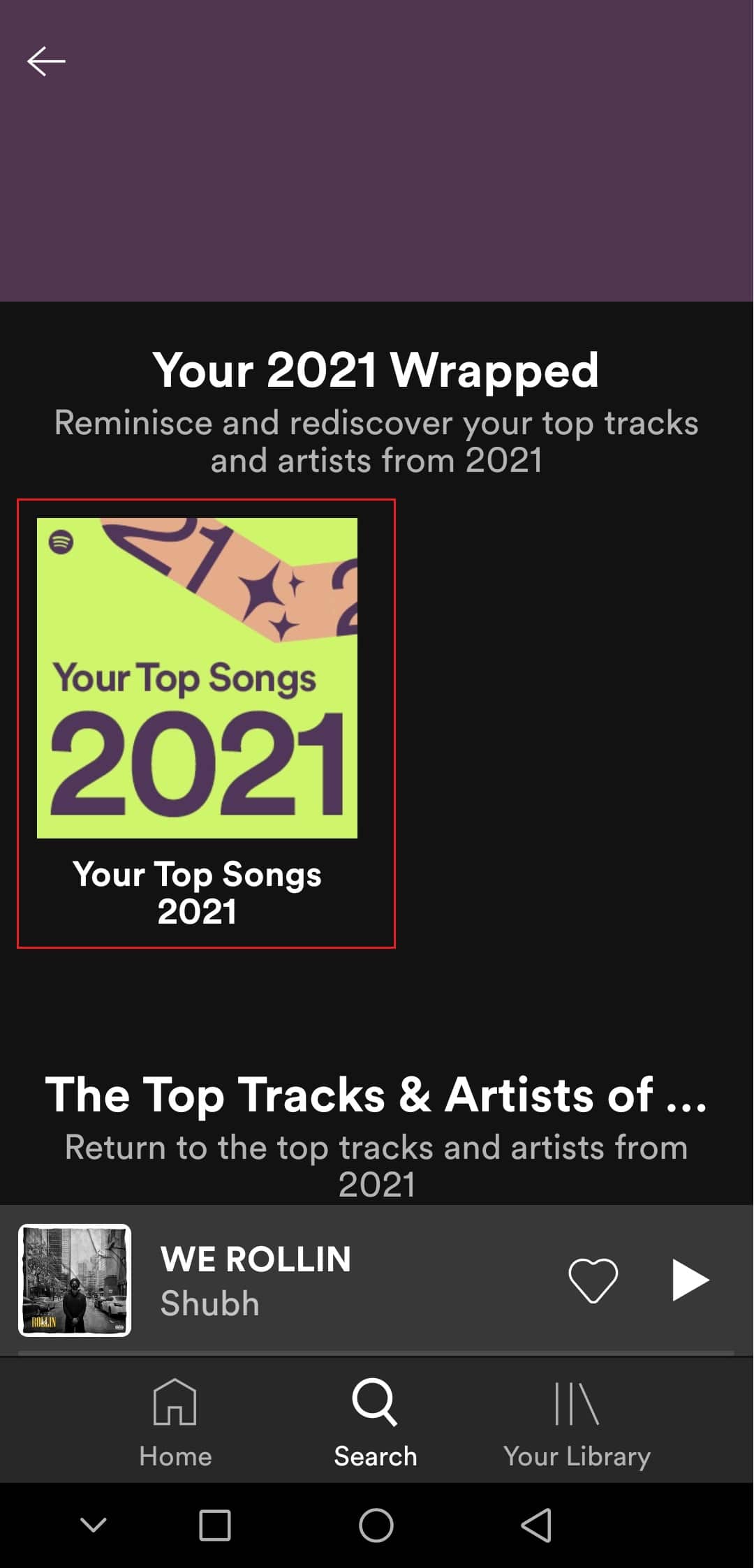
检查这是否修复了 Spotify 包装无法正常工作的问题。
方法 2:登录 Spotify 帐户
如果他们的 Spotify 帐户出现问题,用户可能会遇到此问题。 您可以通过注销 Spotify 应用程序并重新登录来检查这一点。它可能会修复 Spotify 应用程序在 Spotify 包装问题期间崩溃。 按照步骤做同样的事情。
1. 启动Spotify应用程序。
2. 点击右上角的齿轮图标打开设置。
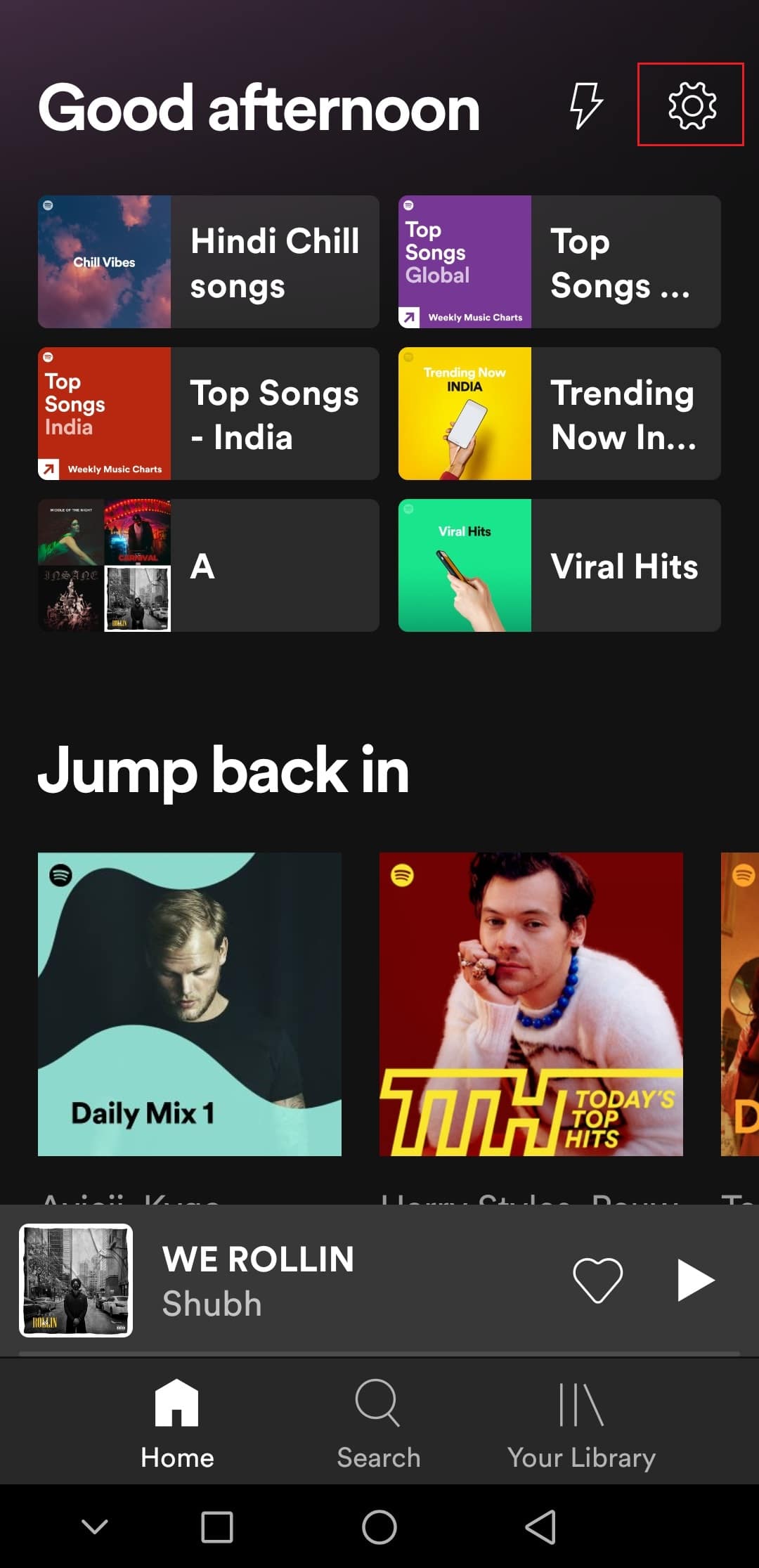
3. 向下滚动到设置底部并找到注销选项。
4. 点击退出选项,您将退出您的 Spotify 帐户。
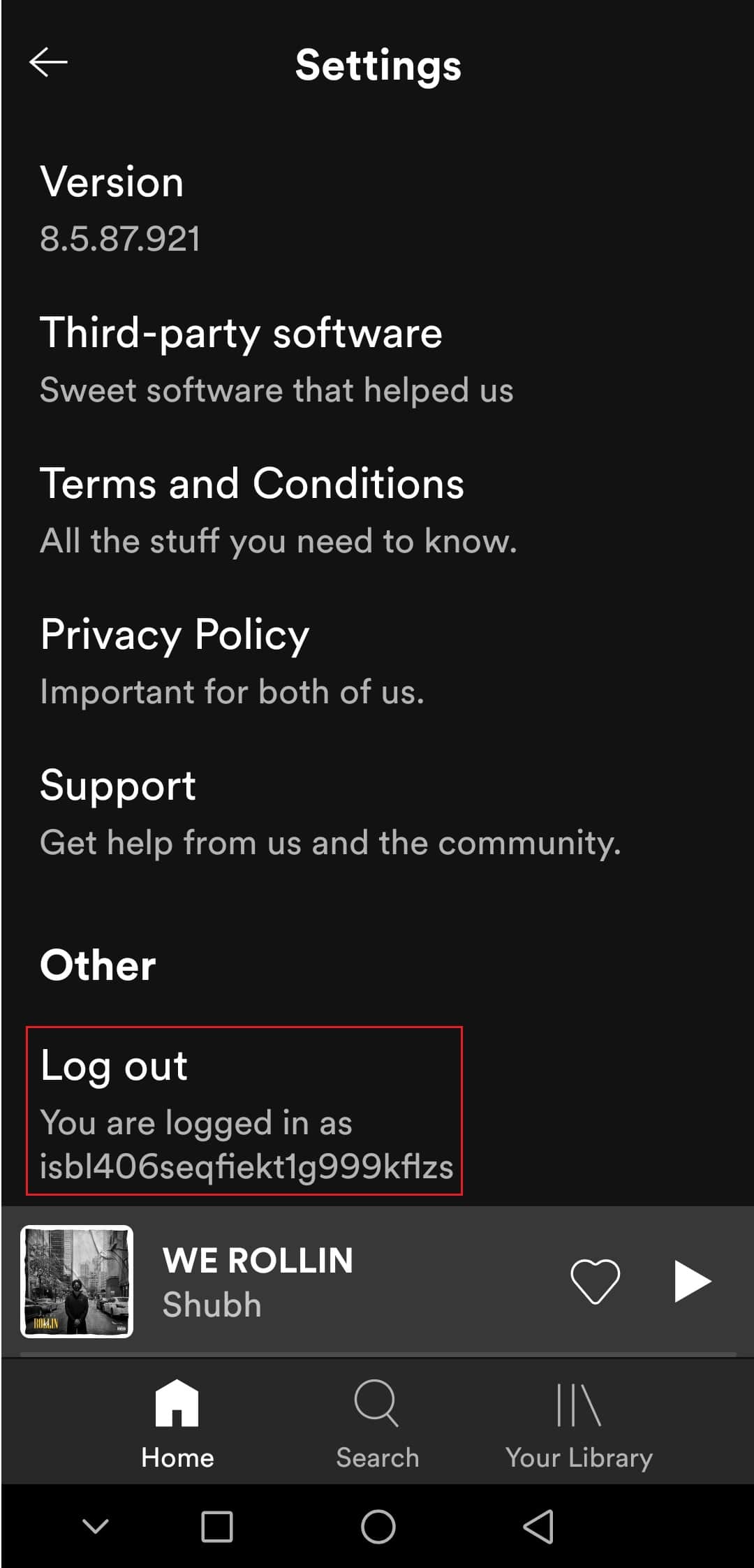
5. 等待几分钟,然后登录Spotify 。
另请阅读:修复 Spotify 无法在 Windows 10 上打开
方法 3:更新 Spotify 应用程序
如果您使用的是过时版本的 Spotify 应用程序,有时可能会出现此问题。 更新 Spotify 将修复应用程序中存在的任何小问题或故障。 它可能会解决手头的问题。 您可以按照以下步骤更新 Spotify。
1. 打开Google Play 商店应用程序。

2. 在顶部的搜索栏中输入Spotify 。
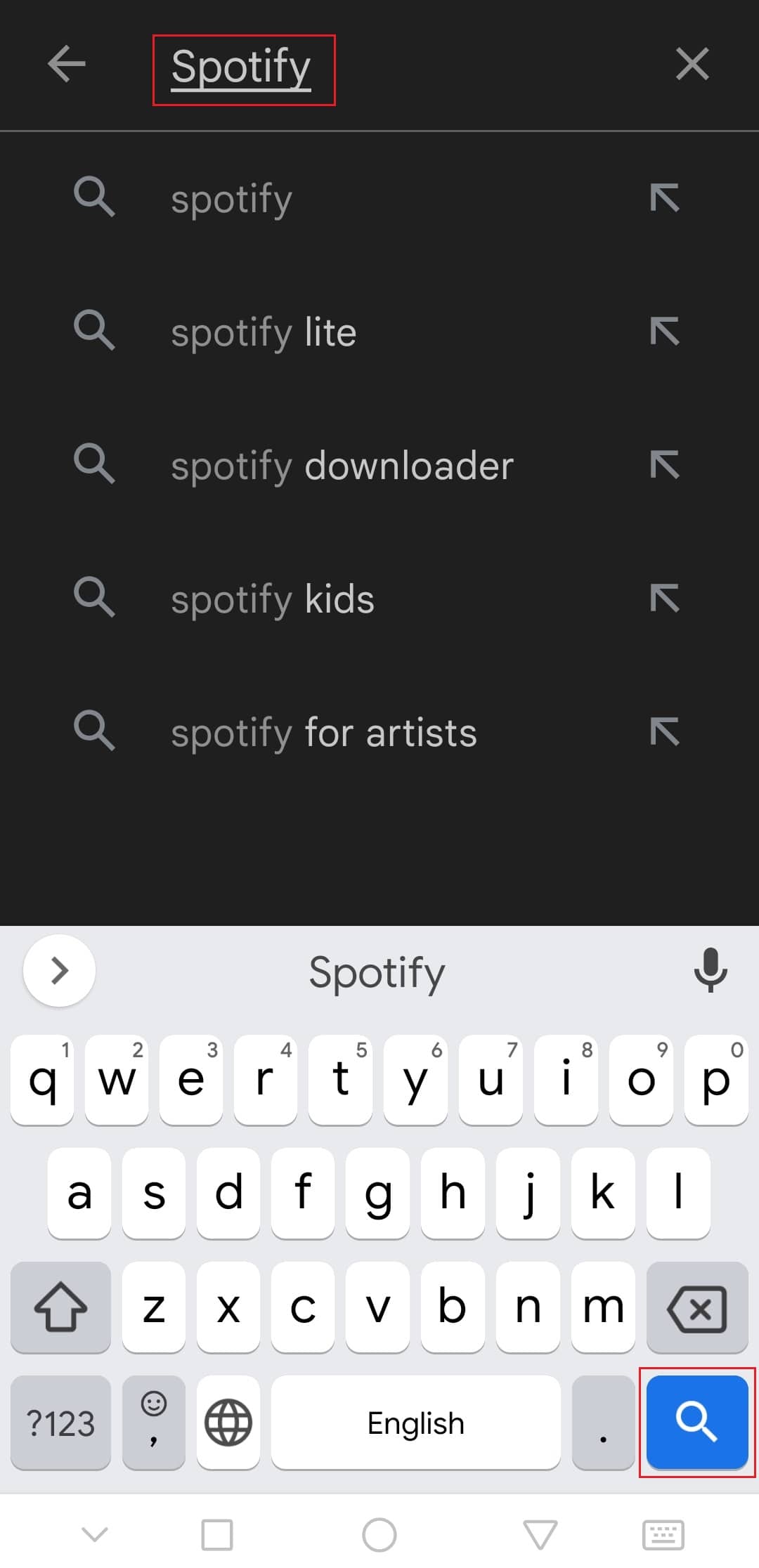
3. 如果您在 Spotify 应用程序旁边看到更新按钮,请点击它。 它将更新 Spotify 应用程序。
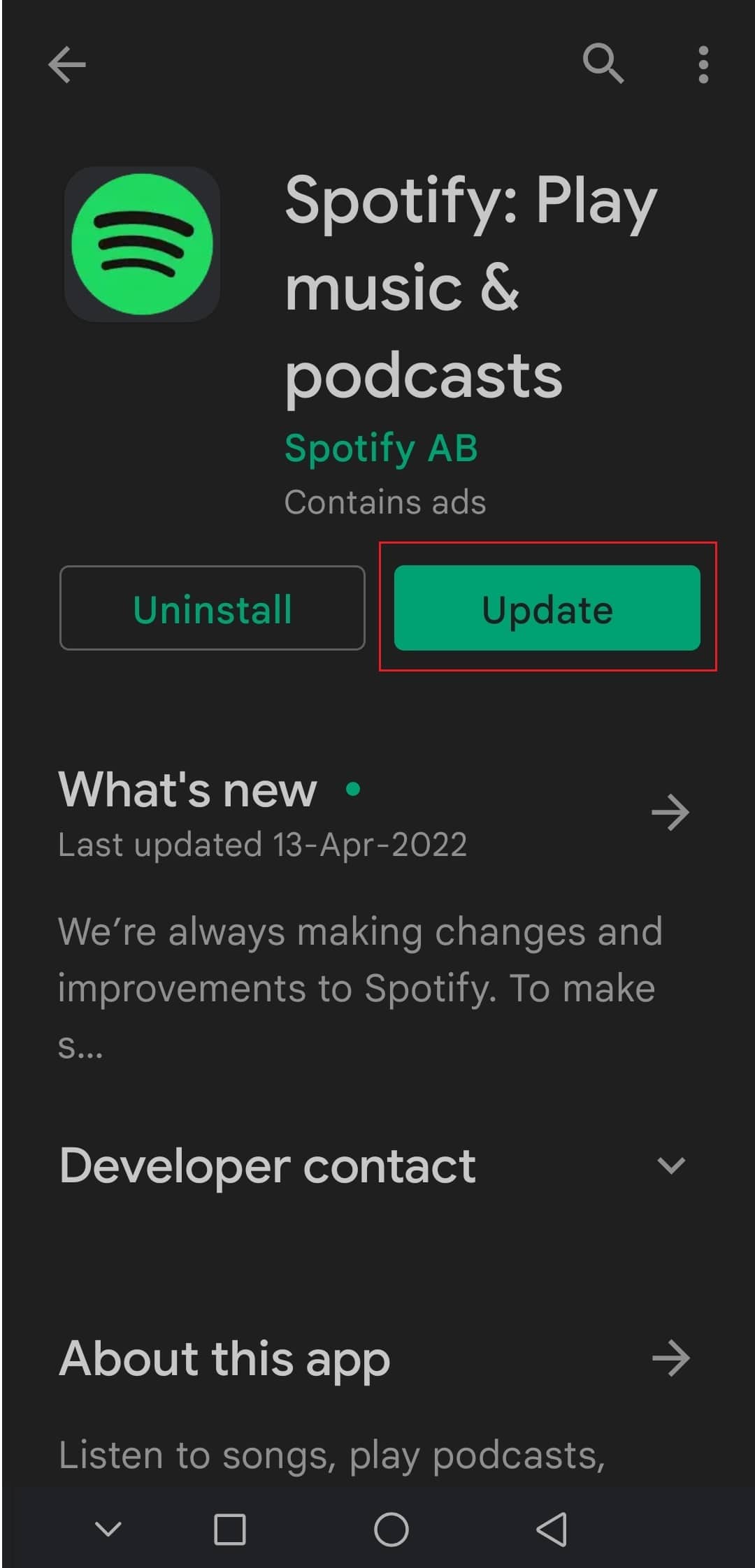
注意:如果您的 Spotify 应用程序已经更新,那么您将看到打开按钮而不是更新按钮。
4. 等待更新安装。
方法四:更新安卓操作系统
如果您运行的是过时的 Android 版本,您可能会遇到许多问题,包括 Spotify 包装未出现问题。 更新 Android 可以解决许多错误,其他问题可以帮助您修复 Spotify 包装无法正常工作的问题。 您可以按照我们关于如何手动将 Android 更新到最新版本的指南来更新 Android。
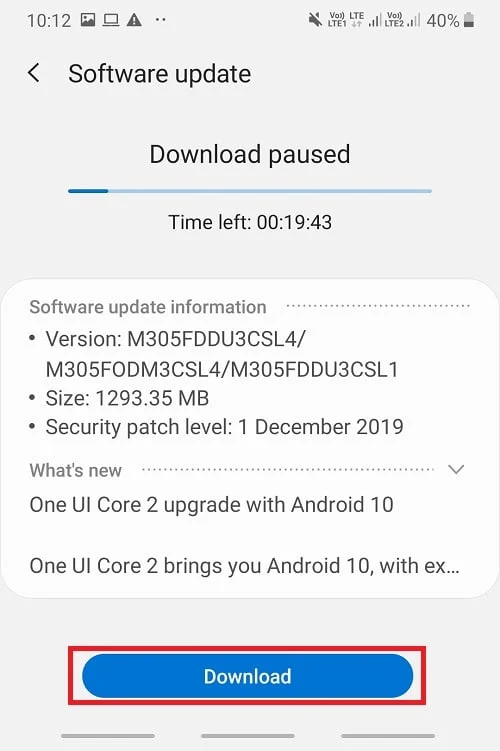
另请阅读:如何修复 Spotify 搜索不起作用
方法 5:清除 Spotify 应用缓存
缓存文件是临时文件,有助于更快地加载应用程序并有效地运行它们,但在某些情况下,这些文件可能会损坏并导致诸如 Spotify 包裹不出现之类的问题。 删除这些文件会清除所有临时数据并刷新可以解决许多问题的应用程序。 您可以按照以下步骤清除 Spotify 缓存。
1. 打开您的设备设置。
2. 找到应用程序设置并点击它。
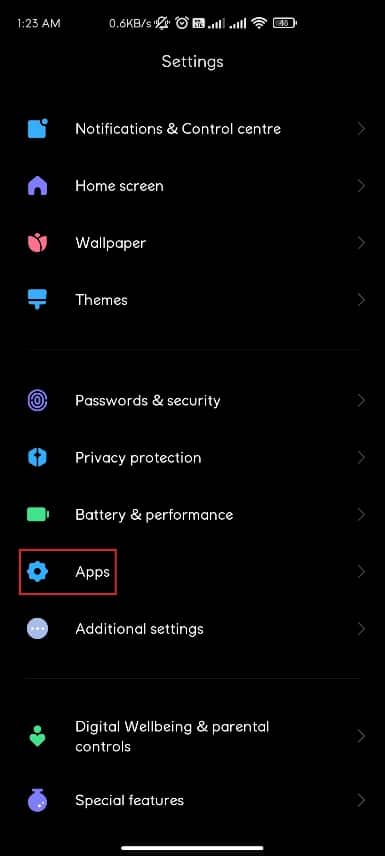
3. 然后,点击应用程序选项以查看所有应用程序列表。
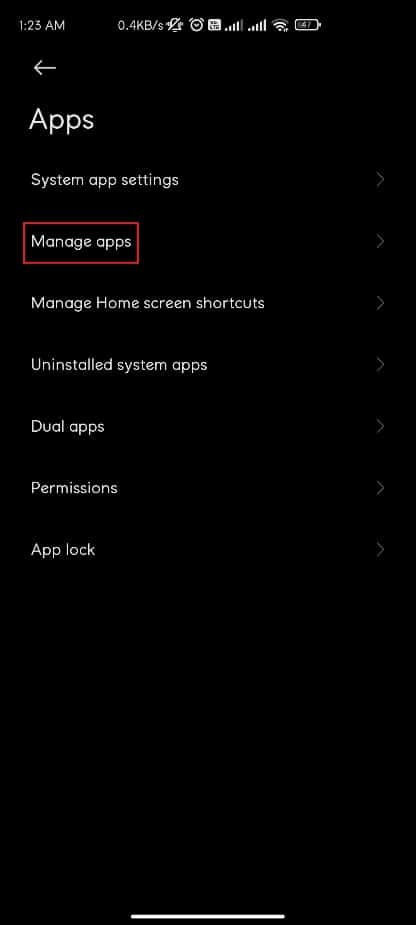
3. 现在搜索Spotify应用程序并点击它。 它将打开 Spotify 应用程序设置。
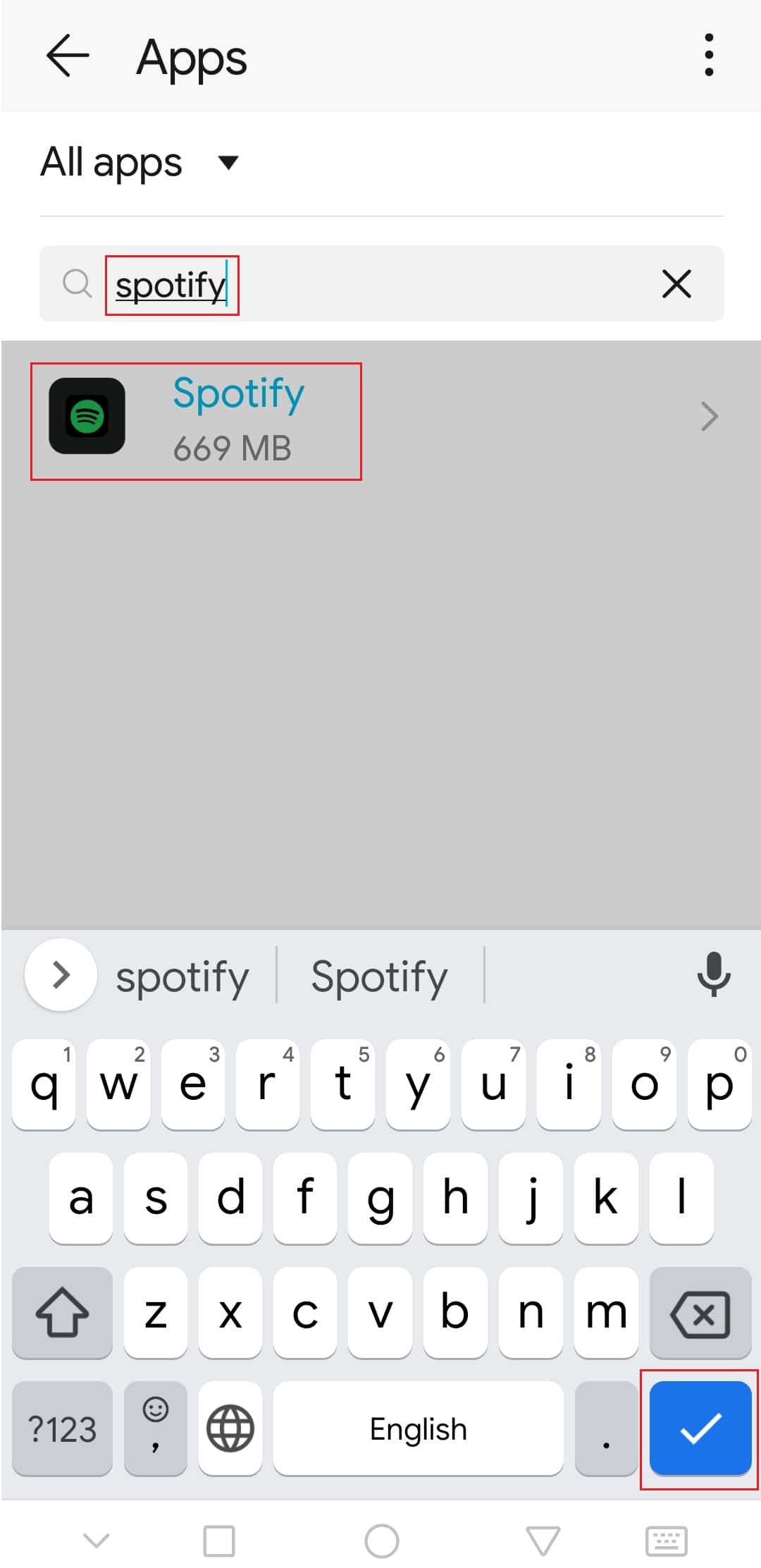
4. 点击存储选项。
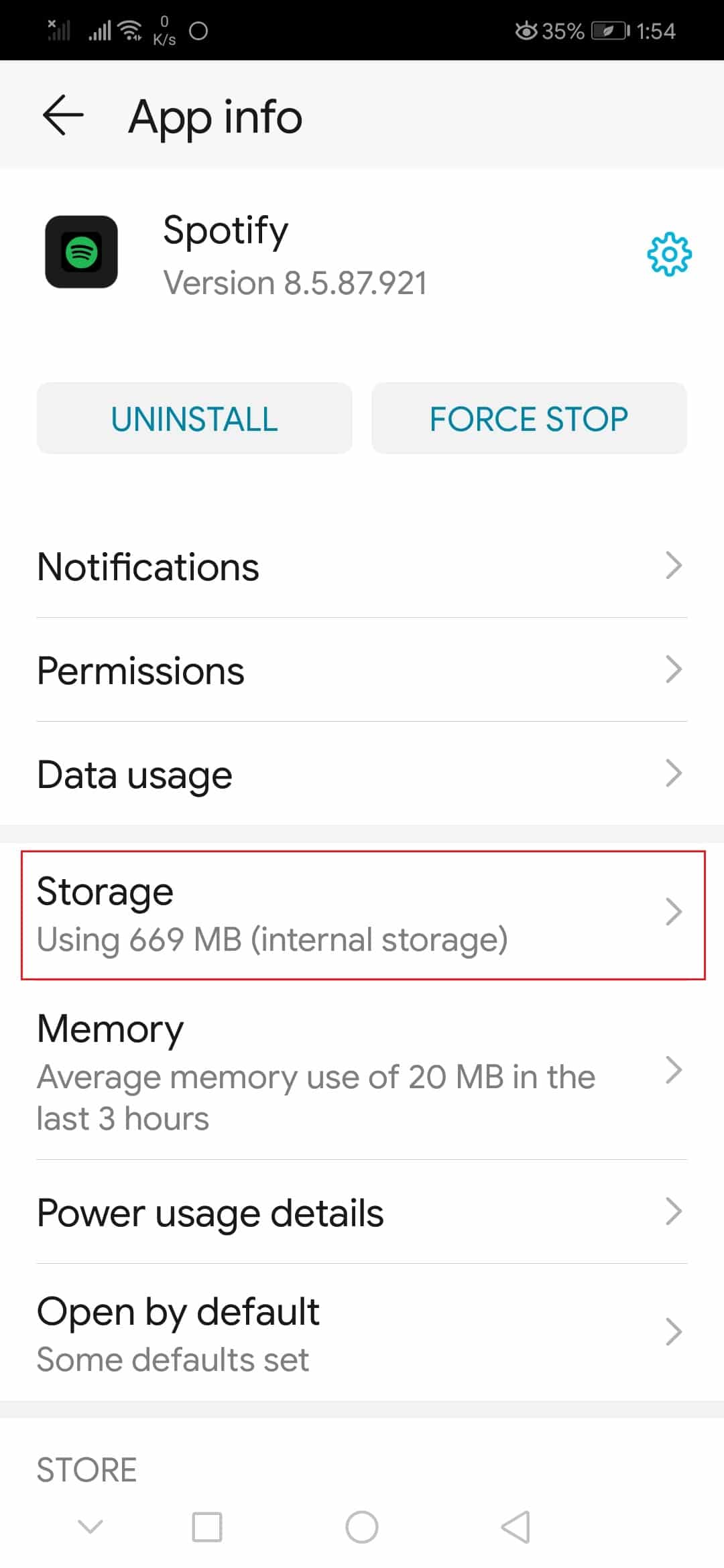
5.点击清除缓存选项。 Spotify 缓存将被删除。
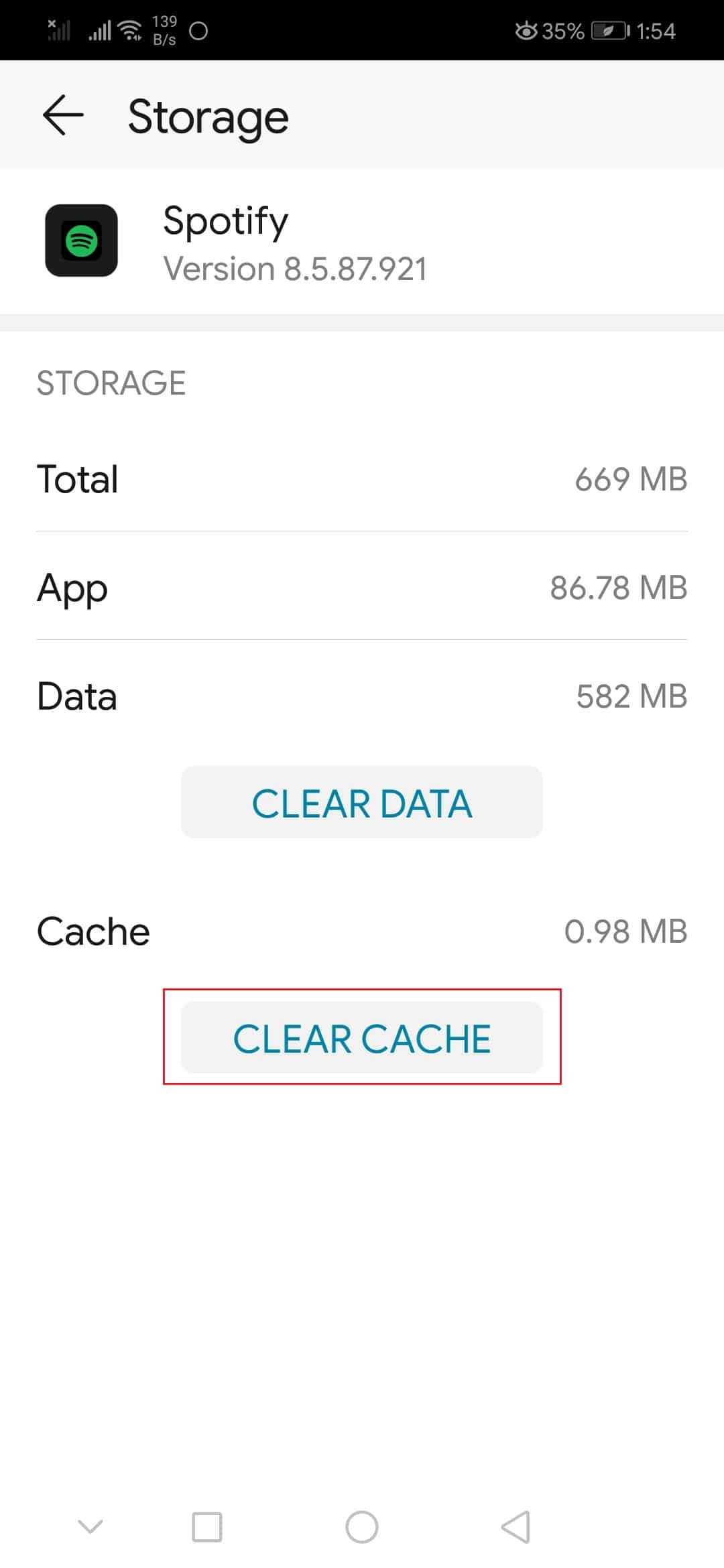
检查您是否能够修复 Spotify 包装无法正常工作的问题。
另请阅读:如何在 Spotify 中清除队列?
方法六:修改开发者选项
一些用户报告说,默认的动画和过渡比例设置可能会导致 Spotify 包装功能出现问题。 通过更改这些设置,您可能能够修复 Spotify 包装无法正常工作的问题。 请按照以下步骤执行相同操作。
1. 按照方法 5中的步骤 1 进行操作。
2. 找到并点击关于手机选项。
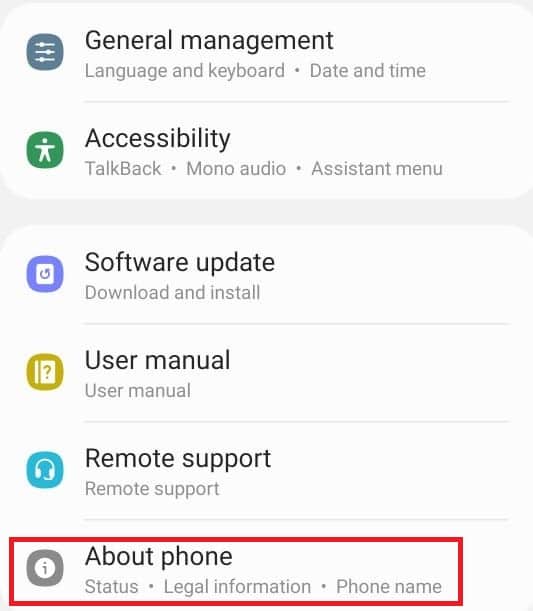
3. 点击内部版本号5-7 次。 它将启用开发人员选项。
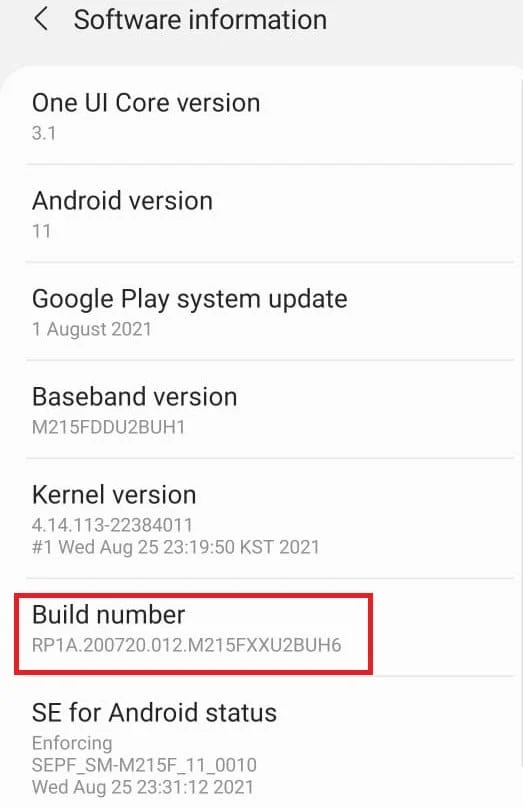
4. 返回设置。
5. 找到并点击开发者选项。
6. 在开发者选项中,找到这些选项
- 窗口动画比例
- 过渡动画比例
- 动画师持续时间比例
7. 默认情况下,它们的动画比例将设置为1x 。 点击它们中的每一个并将其更改为3x 。
打开 Spotify 应用程序并检查您现在是否可以查看 Spotify Wrapped。
推荐的:
- 26 款最佳数据挖掘软件
- 修复罗技扬声器无法在 Windows 10 上运行的问题
- 修复无法在 Android 上播放的 YouTube 视频
- 如何更改 Spotify 播放列表图片
我们希望本指南对您有所帮助,并且您能够修复 Spotify 包装无法正常工作的问题,并且您现在知道为什么我的 Spotify 包装无法正常工作了。 让我们知道哪种方法最适合您。 如果您有任何疑问或建议,请随时将它们放在评论部分。
